OneDrive est un service de stockage basé sur le cloud proposé par Microsoft qui offre aux utilisateurs la possibilité de stocker et d'accéder à des fichiers de n'importe où, sur n'importe quel appareil via le site Web OneDrive ou des applications mobiles. Bien qu'il vous permette de sauvegarder vos fichiers de bureau dans son espace cloud, les fichiers stockés dans OneDrive sont automatiquement sauvegardés et conservés en toute sécurité.
Lorsque vous enregistrez un fichier sur votre ordinateur, il est également automatiquement stocké en ligne afin que vous puissiez y accéder depuis le travail, l'école ou tout autre endroit où vous vous connectez à OneDrive.
Cependant, si à tout moment, vous souhaitez simplement comparer le fichier avec l'original, il est possible que certains fichiers ou documents peuvent être supprimés accidentellement ou les documents peuvent être endommagés, corrompus ou disparu. Dans ce scénario, vous pouvez restaurer une version précédente du fichier OneDrive d'origine et pour cela, vous besoin de l'application OneDrive pour ordinateur de bureau et non de la version Web pour récupérer la version précédente de l'original dossier. Une fois restaurés, vous pouvez commencer à travailler dessus comme d'habitude.
Bien que vous puissiez restaurer n'importe quel fichier à partir de l'explorateur de fichiers, vous pouvez également restaurer des fichiers à partir de OneDrive. De plus, vous pouvez également utiliser Word Online pour récupérer les versions précédentes des fichiers OneDrive. Il existe différentes manières de restaurer la version précédente d'un fichier OneDrive et nous vous en montrerons quelques-unes dans cet article. Voyons comment..
Table des matières
Comment restaurer les versions précédentes des fichiers avec OneDrive
Avant de pouvoir restaurer les versions précédentes des fichiers dans OneDrive, assurez-vous que vous êtes connecté à OneDrive en utilisant les informations d'identification de votre compte personnel Microsoft, de votre compte professionnel ou de l'école Compte. Suivez le processus ci-dessous pour restaurer une version antérieure du fichier dans OneDrive :
Étape 1: Aller à Démarrer et tapez OneDrive dans la barre de recherche Windows.
PUBLICITÉ
Sous le champ Meilleure correspondance, sélectionnez le résultat pour ouvrir l'application OneDrive.
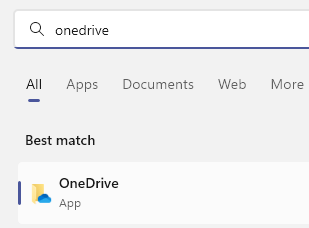
Étape 2: Dans le dossier OneDrive - Personnel qui s'ouvre dans la fenêtre de l'Explorateur de fichiers, allez sur le côté droit, sélectionnez le fichier pour lequel vous souhaitez restaurer la version précédente, clic-droit dessus et sélectionnez OneDrive dans le menu contextuel, puis sélectionnez Historique des versions.
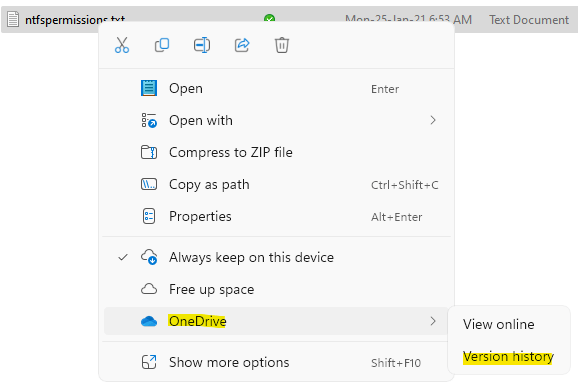
Étape 3: Dans la fenêtre Historique des versions, accédez à la version du document que vous souhaitez restaurer, cliquez sur les trois points verticaux à côté et sélectionnez Restaurer.
Votre fichier OneDrive sera maintenant restauré dans sa version antérieure.
Comment restaurer des versions précédentes de fichiers dans OneDrive en ligne
Mais, si vous utilisez la version Web OneDrive (en ligne) et que vous souhaitez restaurer une version antérieure du fichier, vous pouvez le faire facilement. Cependant, vous devez vous connecter à la version Web OneDrive à l'aide de l'identifiant et du mot de passe Microsoft pour le compte personnel, le compte professionnel ou le compte scolaire. Maintenant, suivez les instructions ci-dessous pour restaurer la version précédente du fichier que vous souhaitez dans OneDrive :
Étape 1: Cliquez sur le lien ci-dessous pour ouvrir les sites Web OneDrive ;
Web OneDrive
Étape 2: Sur le site Web OneDrive, connectez-vous avec vos informations d'identification Microsoft.
Étape 3: Ensuite, sur le côté droit de l'interface, sélectionnez le fichier pour lequel vous souhaitez restaurer la version précédente.
Cliquer sur Historique des versions au sommet.
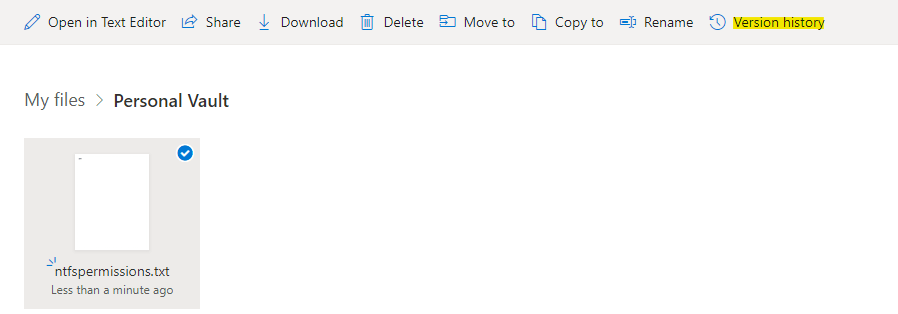
Étape 4: Cela ouvrira la fenêtre de l'historique des versions dans un nouvel onglet.
Ici, sélectionnez la version que vous souhaitez restaurer à partir de la gauche.
Vous pouvez sélectionner Enregistrer une copie sur OneDrive dans la barre supérieure.
Comment restaurer les fichiers OneDrive supprimés de la corbeille du système
Si les fichiers de votre système ne sont pas sauvegardés dans OneDrive et que vous supprimez les fichiers et les dossiers, vous pouvez récupérer les fichiers et les dossiers à partir de la corbeille de votre PC Windows. Donc, si vous ne parvenez pas à localiser le fichier ou le dossier supprimé, la première chose à faire est de vérifier la corbeille et une fois que vous les avez localisés, suivez le processus ci-dessous pour les restaurer :
Étape 1: Sélectionnez le fichier ou le dossier que vous souhaitez restaurer, faites un clic droit dessus et sélectionnez Restaurer.
Le fichier ou le dossier que vous venez de restaurer sera de retour à son emplacement d'origine.
Une fois cela fait, vous avez maintenant restauré avec succès la version précédente du fichier dans le OneDrive la toile.
*Noter - Cependant, cette fonctionnalité n'est accessible qu'avec une connexion Internet active.
Étape 1 - Téléchargez l'outil de réparation Restoro PC à partir d'ici
Étape 2 - Cliquez sur Démarrer l'analyse pour rechercher et résoudre automatiquement tout problème de PC.
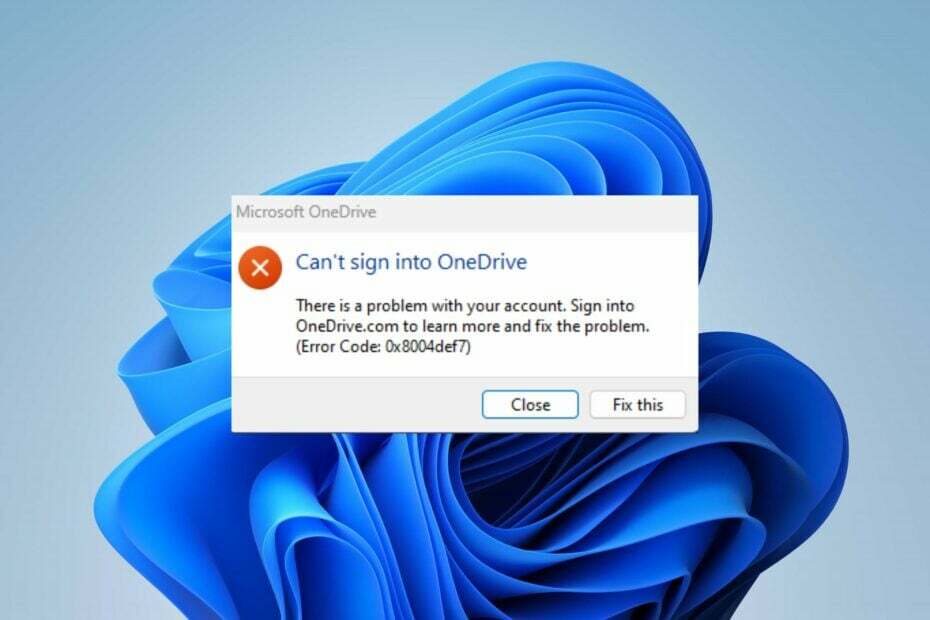
![Erreur 0x80040c97: OneDrive n'a pas pu être installé [Réparer]](/f/1cbdcae0406984f445cce8552b50281d.png?width=300&height=460)
